win7连接打印机0x000003eb
win7连接打印机0x000003eb,在使用Windows 7系统连接打印机时,有时会遭遇到0x000003eb错误,即打印机安装错误,这个错误可能会给我们带来一些麻烦,无法正常使用打印机。幸运的是我们可以采取一些简单但有效的解决方法来解决这个问题。接下来我将为大家介绍几种常见的解决方案,帮助大家轻松解决0x000003eb错误,恢复打印机的正常使用。
步骤如下:
1.首先,打开开始菜单,在搜索框中输入“services.msc”或者中文“服务”打开;
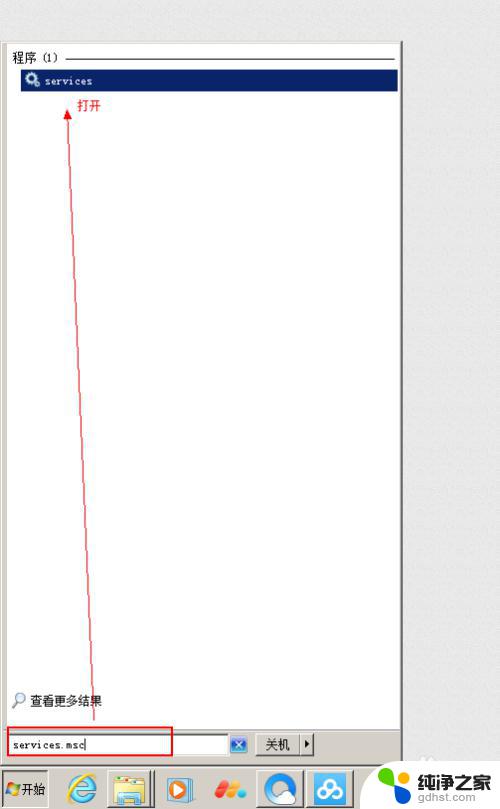
2.然后在 服务窗口中,找到“print spooler”此服务,将其停用。如图:
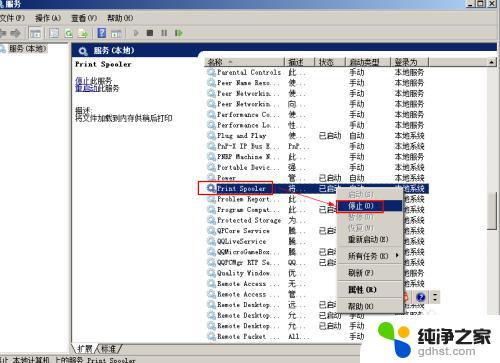
3.然后在打开开始菜单,在搜索框中输入“regedit”,打开注册表
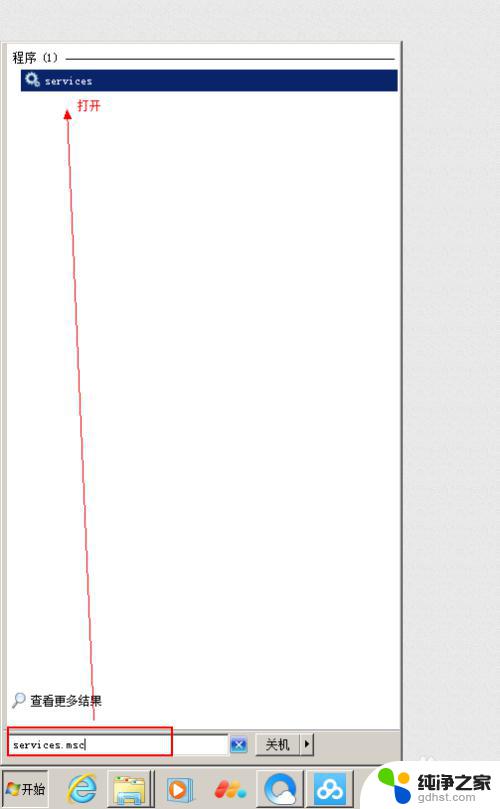
4.然后找到此目录:HKEY_LOCAL_MACHINE\SYSTEM\CurrentControlSet\Control\Print\Environments\Windows x64\Drivers\Version-3 下。删除打印机键值或者直接删除Version-3
注意:你要先确定自己系统是64位 还是 32位。我的是64位,所以我删除的是:Windows x64\Drivers\Version-3下的键值;
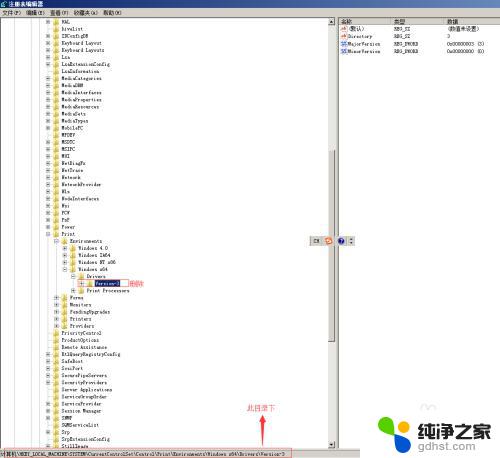
5.然后。找到驱动目录 C:\Windows\System32\spool\drivers\x64\3下,文件全部删除 或 者直接删除名称为3的文件夹
注意:注意:你要先确定自己系统是64位 还是 32位。我的是64位,所以我删除的是:x64\3所有文件;
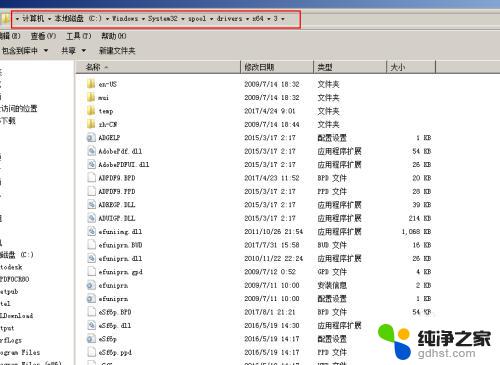
6.再次打开开始菜单,在搜索框中输入“services.msc”或者中文“服务”打开;然后在 服务窗口中,找到“print spooler”此服务,重新启用;
7.然后你重新添加打印机驱动就正常了。
以上是win7连接打印机0x000003eb的全部内容,有需要的用户可以根据小编的步骤进行操作,希望这些步骤能对大家有所帮助。
- 上一篇: win10 安装字体
- 下一篇: 台式电脑无线wifi接收器怎么安装
win7连接打印机0x000003eb相关教程
-
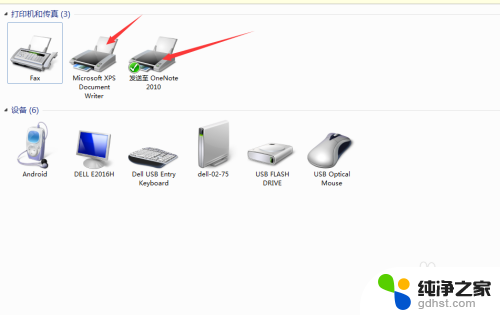 怎样在电脑连接打印机
怎样在电脑连接打印机2024-04-27
-
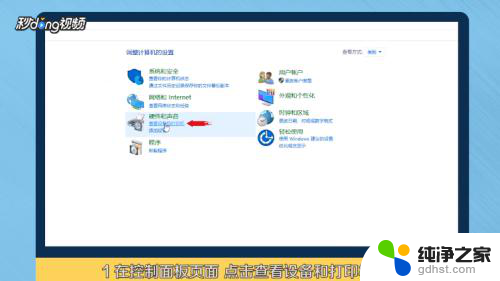 惠普打印机能连接笔记本电脑吗
惠普打印机能连接笔记本电脑吗2024-04-02
-
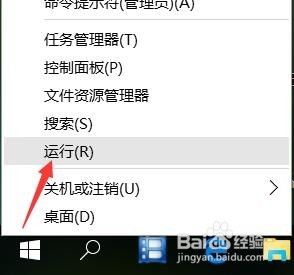 打印机添加上不能打印
打印机添加上不能打印2023-12-25
-
 电脑没有网络连接怎么办win7
电脑没有网络连接怎么办win72023-11-08
系统安装教程推荐